מבחן מקלדת הוא כלי בודק מקוון שיעזור לך לבדוק את מקשי המקלדת שלך אם הם עובדים או לא, אתה יכול עוד לקבל פתרון לפתור אותם!
האם ברצונך לנסות את כפתורי המקלדת? המקלדת שלך לא תקינה? האם אתה צריך לבדוק את הפונקציונליות של המקלדת שלך באינטרנט? נסה את הכלי שלנו. יש כאן מבחן מקלדת מקוון לשימושך. כמו כן, אם אתה נתקל בבעיות עם המקלדת שלך, אנחנו יכולים לעזור. הנח את דאגותיך אם אתה מתמודד עם אחת מהבעיות הללו. שחררנו את תוכנת בדיקת המקשים המתקדמת ביותר שקיימת, שיכולה לזהות כל מקשים פגומים במקלדת שלך.
מבחן מקלדת
יתכן שהשקעה במקלדת טובה תעזור לך להגדיל את מספר המילים בדקה שאתה מקליד. כדי להבין מדוע המקשים במקלדת אינם זזים כאשר אתה לוחץ עליהם, תצטרך לבדוק כל מקש בנפרד וידני. זה בלתי נמנע שתחווה מקרים שבהם תרגיש כאילו המקלדת שלך מדלגת על מילים במקום לאפשר להן לזרום ברציפות, ותרחישים אלה יתרחשו מדי פעם. כל אדם בודד יחווה את הבעיה הזו בשלב מסוים בחייו.
מלבד ההופעה בבדיקה, אתה יכול גם לבצע כיול מקלדת כדי לקבל ביצועים טובים יותר של המקלדת שלך לביצוע במשרד שלך או במשחק שלך.
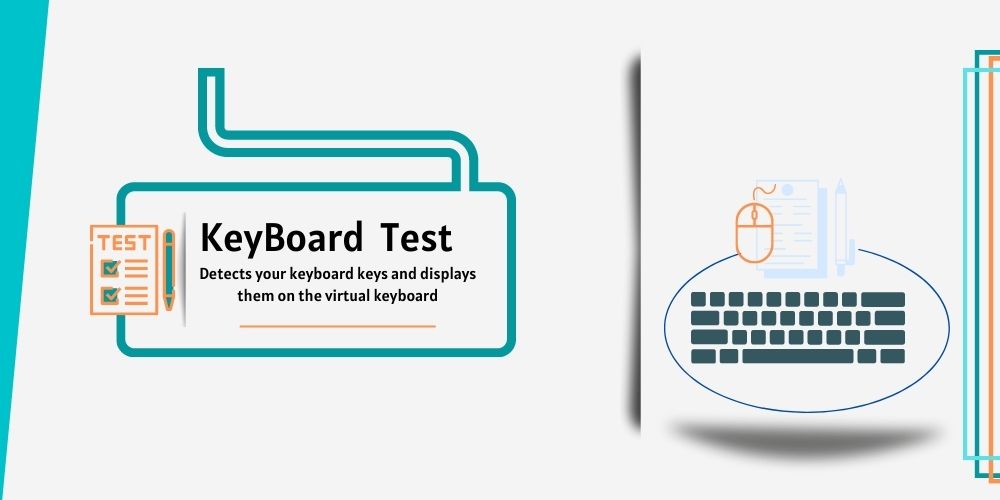
איך לבדוק מקלדת?
הקלדה ידנית במעבד תמלילים
הפעל מעבד תמלילים (אנו מציעים להשתמש ב-Microsoft Word או Google Docs), ולהתחיל להקיש כדי לקבוע אם המקלדת של המחשב הנייד שלך פונקציונלית או לא. אם כל מקש נרשם כמו שצריך, אז המקלדת שלך פועלת כרגיל.
ניתן להשתמש בגישה זו כדי לבדוק את רוב המקשים במקלדת, אך היא אינה יכולה לבדוק מקשים מיוחדים כמו מקשי Escape ו-Function. בנוסף, קשה לקבוע אם ההקשות שאתה מבצע נרשמות או לא. הבחירה השנייה היא להשתמש בבודק מקלדת זמין באינטרנט, שיאפשר לך לאמת כל מקש במקלדת שלך. בוחן זה עשוי להימצא במספר פורמטים שונים.
שימוש בבוחן מקלדת באינטרנט
אם אתה רוצה לבדוק את המקלדת המלאה שלך, תצטרך להשתמש בגישה השנייה הזו. התחל על ידי הקשה על כל מקש במקלדת אחד בכל פעם על בודק מקלדת כמו בודק מקלדת.
לאחר הפעלת מפתח, הוא ישתנה מאדום לירוק או כחול. מקש פגום מסומן על ידי מפתח שאינו משנה צבע כאשר לוחצים עליו. עם זאת, ייתכן שלא ניתן יהיה לבדוק שילובי מקשים עם כל הכלים המקוונים הזמינים.
שימוש באפליקציה של צד שלישי
לאסטרטגיה זו יש יתרון על פני שתי האחרות מכיוון שהיא מאפשרת לנו לבדוק במהירות האם שילובי מקשים מזוהים או לא. יתרון זה מגיע באדיבות יישומים של צד שלישי. למרות שיש שפע של תוכנות זמינות להערכת כישורי מקלדת, אנו נתמקד באלטרנטיבה שקיבלה את הדירוגים הגבוהים ביותר והיא ללא תשלום.
תן למנהל ההתקנים לבדוק את המקלדת שלך
- מנהל ההתקנים הוא המקום שבו אתה יכול לבדוק אם יש שדרוגי חומרה ושינויים אחרים. אם יש בעיה במקלדת שלך, בדיקה שלה יכולה לעזור לך למצוא אותה.
- כדי לוודא שאף חומרה לא שונתה, בצע את הבדיקות הבאות:
- כדי לגשת למנהל ההתקנים של Windows, לחץ לחיצה ימנית על לחצן התחל.
- תת-קטגוריית המקלדות צריכה לגדול.
- לאחר מכן, בחר באפשרות להעריך שינויים ברכיבים על ידי לחיצה ימנית על התקן המקלדת.
- העברת המכשיר בקצבים שלו תבדוק אם יש בעיות ותאפס אותו. אם מופיע סימן קריאה או סמל שגיאה אחר, זה כנראה בגלל מקלדת לא תקינה, מה שמצריך בדיקה נוספת.
- אם זה לא עובד, נסה ללחוץ לחיצה ימנית על המכשיר פעם נוספת ולבחור במאפיינים מהתפריט. כל עוד "המכשיר שלך פועל כהלכה" מופיע בסעיף כללי, הכל בסדר.
כלי הבדיקה העיקרי שלנו
ללא קשר ליצרן או דגם המחשב הנייד, בדיקת המקלדת תתפקד כמתוכנן. בדוק את הפונקציונליות של המפתחות של המחשב הנייד שלך ללא מאמץ. רוב הזמן, לא ידענו אם המקלדת המכנית נשברה (עקב מקשים דביקים) או אם קיימת פונקציה אחרת (שמונעת מהמקלדת לפעול כרגיל). ראשית, עליך לעקוב אחר תגובת המקלדת ללחיצת מקש כדי לאבחן את שורש הבעיה. לא תצטרכו לבצע את הרכישה המיותרת, ובסופו של דבר תחסכו קצת כסף כבונוס.
בדיקות מקלדת מקוונות הן הדרך המהירה והקלה ביותר לקבוע את תקינות המקלדת שלך. פשוט בקר באתר שלנו והקש על כל מקש במקלדת שלך כדי לראות עד כמה הכלי עובד. מקלדת וירטואלית עם פריסה זהה תופיע על המסך שלך; כאשר אתה מקיש על מקש, צבע המילה המשויכת ישתנה, בהנחה שהכל פועל כמתוכנן.
זהו פתרון נוח מכיוון שהוא מייתר את הצורך לשכור את המפעיל לנסות את המפתחות. אפשר להניח שיש בעיות שמסתתרות מאחורי מפתח שצבעו אינו משתנה. על ידי שימוש במשאב זה, לא תצטרך להוציא כסף כדי לחקור את הנושא. מצוין, יש לך מקלדת פונקציונלית על השולחן שלך; אתה יכול להמשיך להקליד.
ייתכן שתרצה גם לשפר את לחיצת עכבר באמצעות מבחן CPS
כיצד להשתמש בכלי שלנו עבור בודק המקלדת?
כדי לבצע בדיקת מפתחות מוצלחת באינטרנט באמצעות תוכנית זו, פשוט בצע את ההליכים המפורטים להלן.
- מצא את בחינת המקלדת המקוונת המובילה על ידי חיפוש באינטרנט.
- השתמש בקישורים בדף התוצאות של מנוע החיפוש כדי לנווט לאתר שלנו.
- כדי להתחיל, עברו לדף הבדיקה, הידוע לרוב בתור בודק העמוד הראשי או המקלדת.
- תסתכל על המקלדת שעל המסך.
- צבע המקלדת שעל המסך ישתנה בהתאם למצב הנוכחי של המקש שבו לחצת.
- כאשר תלחץ על הכפתור, הוא ישתנה מלבן לכחול.
- אם המפתח פועל כהלכה, הוא אמור להפוך לירוק ברגע שאתה מרימה את היד.
- יש בעיות עם המפתח שלך אם האור לא הופך לירוק.
- מזל טוב, שלב הבדיקות הסתיים!
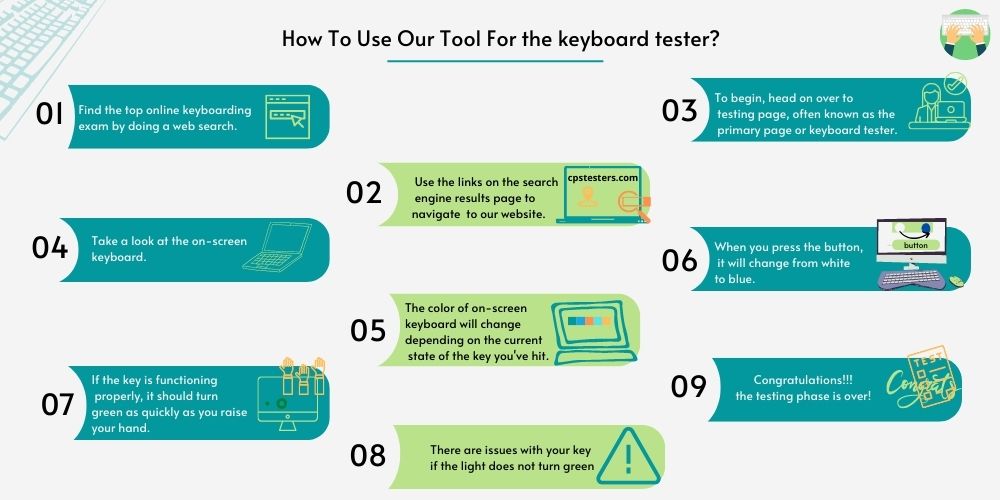
למה בודק המקלדת שלנו?
אבחן את הבעיה
קבע את הסיבה: זה מעצבן כשהמקלדת במחשב הנייד או השולחני שלנו מפסיקה לעבוד, וזה אפילו יותר יקר כשאנחנו צריכים להזמין מומחה כדי לתקן את זה. אתה יכול להשתמש בבוחן המקלדת הזה כדי לגלות מה לא בסדר במקלדת שלך.
קבל שימוש ללא עלות בו
אתה יכול להשתמש בכלי דיגיטלי זה כדי לבדוק את המחשב האישי, הטאבלט או המקלדת האלחוטית שלך בכל מקום ובכל זמן שתרצה, ואין עלויות נסתרות, חלונות קופצים או פרסומות.
קל ומהיר
בדוק את הפונקציונליות של המקשים בפס הרחב או מקלדת המשחקים שלך על ידי הזנתם. משוב מיידי ותוצאות מבדיקת המקלדת מוצגים במקלדת הוירטואלית.
סודיות מובטחת
ללא סיכון וללא סיכון בכל עת. אנא היה סמוך ובטוח שכל מה שהקלדת יישמר רק עבורך, ולא תירשם או תועלה היסטוריה באתר שלנו.
שגיאת הורדה לא חוקית
בדוק כל קיצור מקלדת בודד מבלי לצאת מחלון האינטרנט שבו אתה משתמש כעת. כלי זה אינו מחייב אותך להוריד או להגדיר תוכנה או מחבר נוסף כדי שתוכל להשתמש בו.
אמת את המקלדת המכנית שלך
אותו הדבר ניתן לומר על המקלדת במחשב נייד, על תפעול מחשב אישי או מקלדת מכנית. בנוסף למקשים המתאימים לאלפבית המקובל, בדוק את שורת המקשים העליונה, הכוללת Shift, Tab, Alt, Control, רווח, ספרות ופונקציות. בטווח הארוך, יהיה חיוני שתהיה לך גישה לכל אחת מהבארות התפעוליות הללו.
אתה יכול להריץ בדיקת קלט במקלדת החדשה שלך לפני שאתה מתחייב את הכסף שהרווחת בקושי לרכוש אותו, אם אתה רוצה לוודא שהוא עומד בסטנדרטים שלך לפני שאתה קונה אותו. אתה עשוי להפחית את הסבירות שתעבוד עם מקלדת פגומה ולפשט את הליך הבדיקה על ידי הפעלת בדיקת קלט על המקשים במקלדת שלך ישירות מהתוכנית שלנו. זה יאפשר לך לבדוק אם הם פועלים כראוי או לא.
כדי לשפר את ההקלדה שלך, אתה יכול לנסות מבחן WPM כדי לבדוק מילים בדקה!
מתי כדאי להשתמש בכלי בדיקת המקלדת?
כמעט כולם חוו את החוויה המצערת של תסכול ממקלדת שהפסיקה לפתע לעבוד, רק כדי לגלות מאוחר מדי שחלק מהמקשים הפסיקו לעבוד כי נעשה בהם שימוש נדיר. אם אתם מקלידים ופתאום מגלים שמקש לא עובד, כדאי לבדוק זאת עם בודק מקלדת בהקדם האפשרי.
מדוע עלי להשתמש בבודק מקלדת למחשב נייד?
אתה יכול להפחית את כמות הזמן, המאמץ והכסף שאתה מוציא על ידי שימוש במקלדת הבדיקה המקוונת, שהיא אפשרות פשוטה. בנוסף, אין צורך ללכת לשקע האלקטרוני הקרוב למקום מגוריכם. ללקוחות שלנו יש כעת דרך לתקן את הבעיה מכיוון שחשפנו את הגורמים שיכולים להוביל לכך שהמפתחות אינם פועלים כראוי. אל תטרחו לקום מהמיטה; אתה יכול לגשת למבחן באינטרנט. אם לאחר מכן הבעיה עדיין מתרחשת, עליך להתייעץ עם טכנאי מקומי באזור שלך.
האם הכלי הזה תומך בכל המקלדות?
כללנו מבחר של פריסות שונות כדי לתת מענה לסוגים הרבים והשונים של מקלדות. בכל מקרה, הפריסה של המקלדת הווירטואלית היא סטנדרטית, מה שאומר שאינך זקוק לידע מיוחד כדי לשלוח טקסט על המסך. יש תמיכה בכל שילוב של מחברת, מחשב ומקלדת מכנית שאפשר להעלות על הדעת.
מה לעשות אם בדיקת המקלדת נכשלה?
ודא שהמקלדת שלך מחוברת כהלכה
ודא שהכבל של המקלדת מחובר כהלכה למחשב. אם אתה משתמש במקלדת USB, עליך לנסות לחבר את המקלדת ליציאות הממוקמות הן בחלק הקדמי והן האחורי של המחשב הנייד.
זיהוי ותיקון שגיאות במכשיר
לאחר מכן, תוכל לוודא אם המקלדת שלך אינה פועלת באמצעות פותר הבעיות המובנה של מנהל ההתקנים של Windows. הורדת התוכנית שלנו לזיהוי קודי שגיאה, ובאופן משמעותי יותר, תיקון שלהם על ידי שימוש באחד הכלים היעילים. הכלי שלנו הוא אחת הדרכים שבהן הפכנו את התהליך הזה לנוח יותר עבורך.
התקנה מחדש של הדרייבר למקלדת
ניתן למנוע בעיות במקלדת על ידי התקנת מנהלי ההתקן העדכניים ביותר ועדכון התוכנית שלך באופן קבוע. הורד את כלי השירות שלנו כדי לעדכן את כל מנהלי ההתקנים שלך באופן אוטומטי לגרסה העדכנית ביותר, וכדי לפתור בעיות שעלולות להתרחש עם מערכת ההפעלה Windows שלך בצורה יעילה יותר בזמן ובמאמץ.
שאלות נפוצות
איך אני יכול לבדוק את המקלדת שלי?
ניתן לבדוק את כל המקלדת שלך בדרך זו. התחל ללחוץ על מקשים אחד אחד בבודק מקלדת. לאחר הפעלת מפתח, הוא ישתנה מאדום לירוק או כחול. מקש פגום מסומן על ידי מפתח שאינו משנה צבע כאשר לוחצים עליו.
איך אני בודק מקלדת משומשת?
הפעל מעבד תמלילים (אנו ממליצים על Microsoft Word או Google Docs) והתחל להקיש כדי לראות אם המקלדת של המחשב הנייד שלך עובדת. אם כל מקש נרשם כראוי, המקלדת שלך בסדר.
איך אני בודק מפתח F2?
הפעל את היישום שעושה שימוש במקש ולאחר מכן לחץ על כפתור F2. מטרה משלימה למקש F2 מסומנת על ידי סמל נלווה על המקש. כדי לגשת לפונקציה הספציפית, החזק את מקש Fn לחוץ ולאחר מכן לחץ על מקש F2.
כיצד אוכל לבדוק את מקלדת אפל שלי?
גש למציג המקלדת על ידי לחיצה על פריט התפריט Input בשורת התפריטים העליונה ובחירה באפשרות הצג מקלדת. אם האפשרות אינה גלויה, בחר Apple > העדפות מערכת > מקלדת > מקורות קלט > הצג תפריט קלט בשורת התפריטים מהתפריט הנפתח.
מסקנה על בודק מקלדת
לבסוף, יובאו כמה הערות סיכום לגבי המשאב הנ"ל. בדיקת המקלדת המקוונת היא משאב מועיל לקביעת היעילות התפעולית של המקלדת. מהירות ההקלדה והפרודוקטיביות שלך עלולות להיות מושפעות לרעה ממקלדת מלוכלכת או שבורה. קלדנית מסתמכת על מקלדת פונקציונלית כדי לבצע משימות יומיומיות.
בנוסף, אתה יכול להשתמש בתוכנית זו עם כל מקלדת שתרצה לבדוק. מקלדות מכל הסוגים, כולל אלו שנמצאות במחשבי Mac, מחשבים ניידים אחרים, ואפילו מכניים, ניתנות לבדיקה באמצעות אותה הגדרה. אנא ספר לנו מה אתה חושב על מבחן המקלדת.
יש לנו גם כמה מבחנים נוספים: